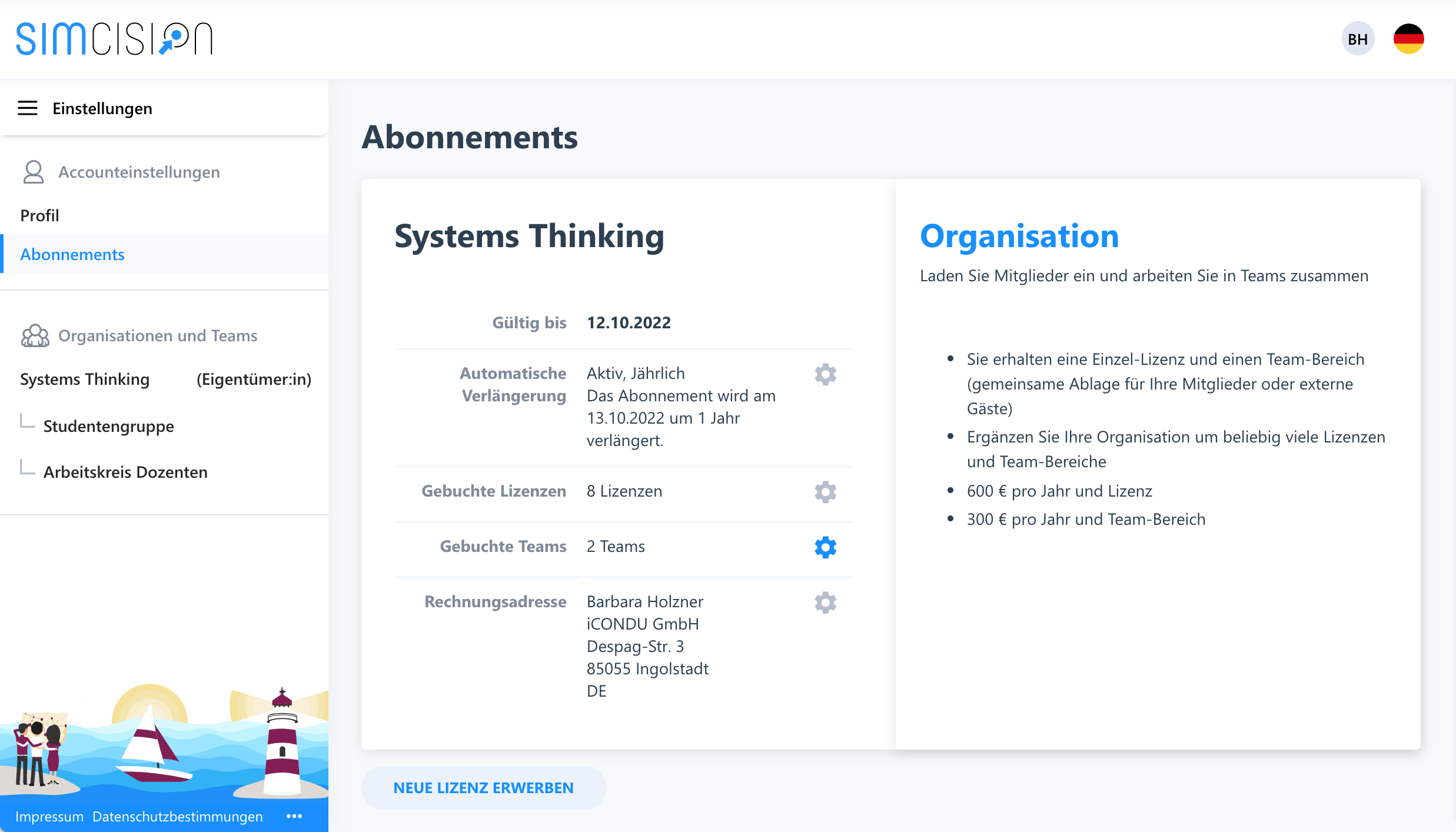Erste Schritte
# Registrierung und Login
Um simcision zu verwenden, benötigst du einen simcision Account und eine gültige simcision Lizenz. Rufe simcision im Browser auf oder lade die simcision App herunter.
Falls du noch nicht registriert bist, kannst du über die Funktion Konto erstellen einen simcision Account anlegen. Falls du bereits ein Konto besitzt, kannst du dich direkt mit deinen Anmeldedaten einloggen.
Registrierung
Erstelle dein Konto, indem du deine Daten eingibst, den AGB, den Nutzungsbedingungen und den Datenschutzbestimmungen zustimmst und anschließend auf Registrieren klickst.
Du erhältst umgehend eine E-Mail. Bestätige deine Anmeldung und vergebe ein persönliches Passwort für dein Konto.
Gib dein persönliches Passwort ein und bestätige die Eingabe mit einer Wiederholung. Mit Klick auf „Passwort setzen“ wirst du auf die simcision Startseite weitergeleitet.
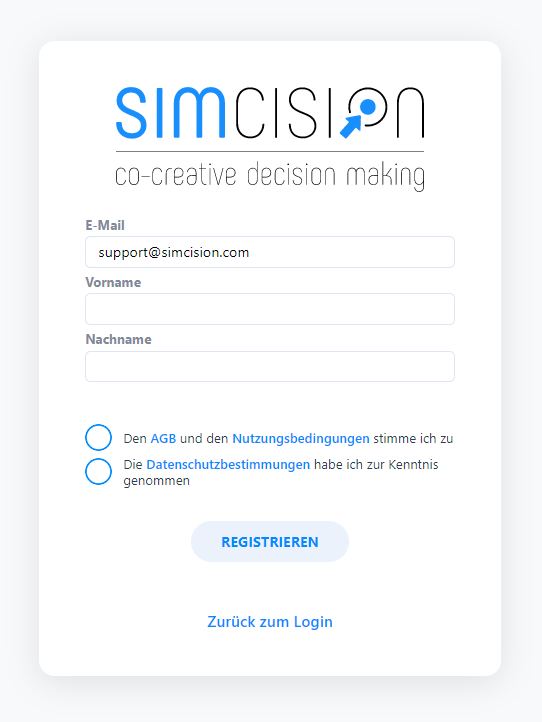
Lizenz
Für die Verwendung musst du entweder eine simcision Lizenz erwerben oder von einem anderen simcision User in eine Organisation eingeladen werden.
Wenn du noch keine simcision Lizenz besitzt, wirst du nach der Anmeldung automatisch zur Account-Übersicht weitergeleitet. Wähle hier die Lizenz aus, die du erwerben möchtest und folge den Anweisungen des Bestellprozesses. Eine Übersicht über die simcision Lizenzen findest du hier.
Sobald du eine simcision Lizenz besitzt oder Teil einer Organisation bist, kannst du diese in den Einstellungen einsehen und verwalten.
# simcision App
Hier gelangst du zum kostenlosen Download der simcision App. Wähle die gewünschte Version aus und der Download beginnt. Sobald dieser abgeschlossen ist, öffne die Installationsdatei und führe die Installation durch. Anschließend öffnet sich die App und du kannst dich mit deinen Login-Daten anmelden.
Systemvoraussetzungen
Die simcision-App läuft auf Windows (ab Windows 7) und Mac (ab macOS 10.10 (Yosemite)). Die App ist ausschließlich in einer 64-Bit-Variante verfügbar, 32-Bit-Systeme werden nicht unterstützt.
Hardware-Mindestanforderungen:
1GB RAM
64-Bit Betriebssystem
Intel Pentium 4 oder besser
# Accountverwaltung
Die Accountverwaltung findest du im Menü auf der linken Seite unter dem Punkt Einstellungen.
Unter dem Punkt Profil hast du jederzeit die Möglichkeit, deine persönlichen Daten und Kontaktinformationen einzusehen und zu verwalten.
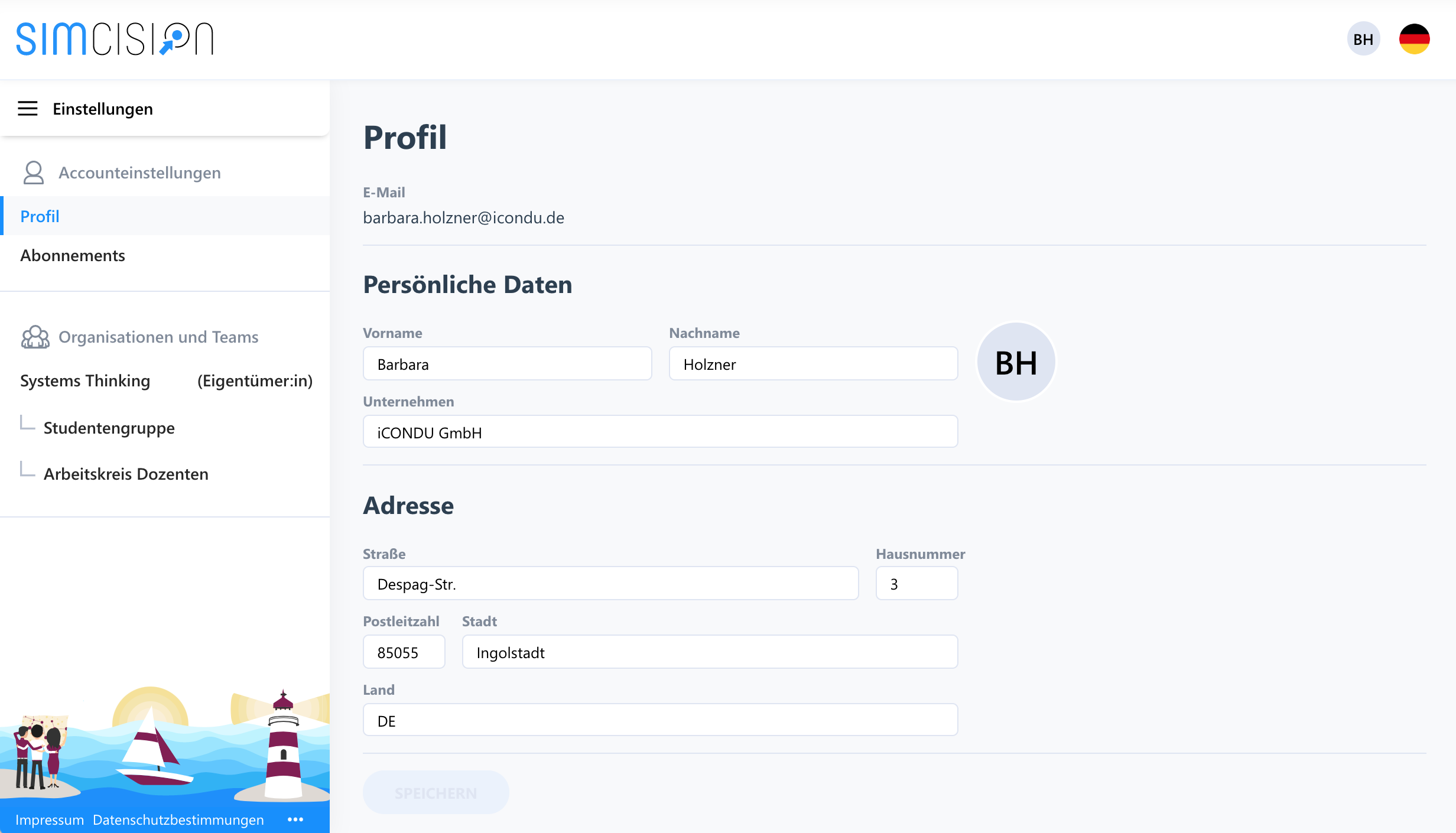
Unter dem Punkt Abonnements siehst du alle aktuellen sowie abgelaufenen simcision Lizenzen, die du selbst erworben und bezahlt hast, im Überblick. Du kannst aktive Lizenzen verwalten oder neue Lizenzen erwerben. Organisationen, in denen du nur Mitglied bist, die du aber nicht selbst verwalten kannst, werden ausschließlich im Menü auf der linken Seite im Abschnitt Organisationen und Teams angezeigt.